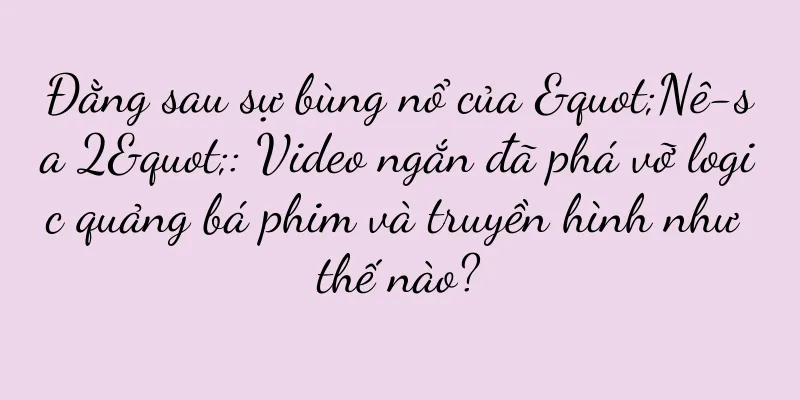Sửa máy in không in (khắc phục sự cố, sửa các sự cố máy in thường gặp)
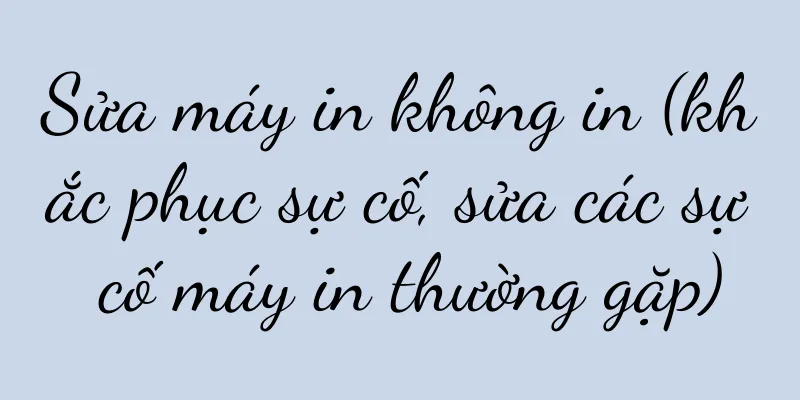
|
Máy in không in là một sự cố thường gặp, điều này có thể khiến chúng ta bối rối và khó chịu. Tuy nhiên, trong hầu hết các trường hợp, vấn đề này có thể được giải quyết bằng cách làm theo một số bước đơn giản. Để giúp bạn giải quyết sự cố máy in không in, bài viết này sẽ đề cập đến một số cách khắc phục sự cố thường gặp. Kiểm tra các vấn đề kết nối 1. Đảm bảo máy in đã được bật nguồn và kiểm tra xem dây nguồn đã được cắm đúng cách chưa. 2. Đảm bảo không có vấn đề gì với kết nối giữa máy in và máy tính và kiểm tra xem cáp dữ liệu đã được kết nối đúng cách chưa. Kiểm tra giấy và hộp mực 3. Nếu cần, hãy thêm giấy và kiểm tra xem có đủ giấy trong máy in không. 4. Vui lòng thay hộp mực và kiểm tra xem hộp mực đã hết hạn hay chưa. Nếu có, Làm sạch đầu in và vòi phun 5. Đầu in và vòi phun có thể bị tắc mực sau khi máy in được sử dụng một thời gian. Vệ sinh đầu in và vòi phun bằng chức năng vệ sinh trong menu máy in. Kiểm tra hàng đợi in 6. Kiểm tra xem có tác vụ in nào bị tạm dừng hoặc hủy không và mở hàng đợi máy in. Xóa hàng đợi in và khởi động lại lệnh in nếu có. Cập nhật hoặc cài đặt lại trình điều khiển máy in 7. Nếu cần, hãy kiểm tra xem trình điều khiển máy in có cần được cập nhật hay không, tải xuống và cài đặt phiên bản trình điều khiển mới nhất. 8. Hãy cân nhắc gỡ cài đặt và cài đặt lại trình điều khiển máy in nếu cách đó vẫn không giải quyết được sự cố. Kiểm tra cài đặt máy in 9. Kiểm tra xem cài đặt máy in có chính xác không, chẳng hạn như kích thước giấy, chất lượng in, v.v. Thực hiện điều chỉnh khi cần thiết. Khởi động lại máy in và máy tính 10. Đôi khi điều này có thể giải quyết một số vấn đề tạm thời. Hãy thử khởi động lại máy in và máy tính. Xóa bộ nhớ đệm của máy in 11. Xóa bộ nhớ đệm của máy in có thể giải quyết một số vấn đề tạm thời. Chọn Xóa bộ nhớ đệm và tìm tùy chọn Máy in trong Bảng điều khiển. Kiểm tra cài đặt tường lửa 12. Đảm bảo giao tiếp giữa máy in và máy tính được phép, hãy kiểm tra cài đặt tường lửa. Liên hệ Hỗ trợ kỹ thuật 13. Bạn có thể liên hệ với bộ phận hỗ trợ kỹ thuật của máy in và yêu cầu họ trợ giúp nếu không thể giải quyết được vấn đề sau khi đã thực hiện các bước trên. Giữ máy in của bạn được cập nhật 14. Để đảm bảo máy in luôn ở trong tình trạng tốt nhất, hãy kiểm tra bản cập nhật máy in và nâng cấp chương trình cơ sở thường xuyên. Chú ý đến môi trường sử dụng 15. Trong môi trường có nhiều bụi hoặc nhiệt độ cao, những thứ này có thể khiến máy in bị hỏng. Tránh đặt máy in ở nơi ẩm ướt. Bạn có thể giải quyết sự cố máy in không in bằng cách làm theo các phương pháp khắc phục sự cố ở trên. Bạn nên liên hệ với bộ phận hỗ trợ kỹ thuật của máy in hoặc nhân viên sửa chữa chuyên nghiệp để kiểm tra và sửa chữa thêm nếu sự cố vẫn tiếp diễn. Bảo trì và chăm sóc máy in thường xuyên là chìa khóa để máy hoạt động bình thường. Hãy nhớ. |
>>: Một cách hiệu quả để giải quyết tiếng ù của AirPods Pro
Gợi ý
Máy tính bảng Xiaomi Mi 5 Pro (Phân tích thông số máy tính bảng Xiaomi Mi 5 Pro, cho bạn biết thêm về thiết bị tuyệt vời này)
Máy tính bảng Xiaomi 5Pro có một loạt các thông số...
Phân tích kế hoạch bảo trì máy nước nóng Qianfeng lỗi A3 (giải pháp và biện pháp phòng ngừa lỗi A3)
Tuy nhiên, trong quá trình sử dụng có thể xảy ra n...
Hướng dẫn vệ sinh tủ lạnh (Cách vệ sinh và bảo dưỡng tủ lạnh đúng cách)
Nhưng theo thời gian và tần suất sử dụng tăng lên,...
Tại sao phát trực tiếp cộng đồng lại là xu hướng phát triển mới cho những người sáng tạo nội dung Xiaohongshu?
Bài viết này giới thiệu cách những người sáng tạo...
Làm thế nào để tải xuống các phiên bản lịch sử từ Apple Store? (Dạy bạn cách dễ dàng lấy được các phiên bản trước của ứng dụng)
Một số người dùng có thể không hài lòng với phiên ...
Huawei Mate40 (Giải thích sâu về cấu hình của Huawei Mate40, mang đến cho bạn trải nghiệm tuyệt vời)
Huawei Mate40 là điện thoại di động hàng đầu của H...
Phân tích chuyên sâu | Sumida River Coffee đã nâng cấp logo, biểu tượng, màu sắc thương hiệu và bao bì như thế nào dựa trên gen thương hiệu của mình?
Sumida River Coffee - dần dần nâng cấp logo, biểu...
Làm thế nào để nhập số điện thoại di động vào thẻ SIM? (Các bước đơn giản giúp bạn dễ dàng nhập số điện thoại di động vào thẻ SIM)
Trong xã hội hiện đại, điện thoại di động đã trở t...
Những gã khổng lồ Internet, tên hoa không thể dừng lại
Trong “Cuộc họp thường niên không thể dừng lại”, ...
Điện thoại Xiaomi 4 tốt như thế nào? (Khám phá hiệu năng và trải nghiệm người dùng của điện thoại di động Xiaomi 4)
Xiaomi Mi 4 là điện thoại thông minh hàng đầu được...
Tôi phải làm gì nếu máy tính xách tay của tôi bị mất lớp vải? (Giải quyết nhanh chóng vấn đề vải rơi, bảo vệ tuổi thọ của laptop)
Vấn đề vải bị rơi dần trở thành vấn đề thường gặp ...
Giải quyết vấn đề máy in kim hiển thị ngoại tuyến (giải pháp và biện pháp phòng ngừa cho máy in kim ngoại tuyến)
Mặc dù máy in ma trận điểm đã dần được thay thế bằ...
Phải làm gì nếu tay bạn bị nóng khi cắt ớt (mẹo giúp ớt giòn hơn)
Trong cuộc sống hiện đại hối hả, những kẻ tàn nhẫn...
Thương hiệu phải trở thành tài sản của người tiêu dùng
Những thương hiệu tốt sẽ được ca ngợi không ngừng...
Tìm hiểu cách vệ sinh máy giặt lồng ngang mới của bạn (giữ cho máy giặt của bạn luôn sạch sẽ)
Máy giặt lồng đứng đã trở thành thiết bị không thể...